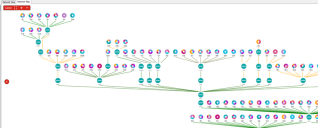Netzwerkkarte
Ivanti® Endpoint Manager 2018.1 verfügt über eine neue Ansicht in Form einer Netzwerkkarte. Sie können diese aufrufen, indem Sie auf Ansicht > Netzwerkkarte klicken.
Die Netzwerkkarte ist standardmäßig leer. Sie müssen zuerst einige Einstellungen konfigurieren.
Konfigurieren Sie die Netzwerkkarte in den Agenteneinstellungen und in den Selbstwahldiensten für das Subnetz. Die Agenteneinstellung für die Netzwerkkarte ist standardmäßig aktiviert, Sie können die Configuration Items jedoch ändern.
So konfigurieren Sie die Agenteneinstellungen der Netzwerkkarte:
- Klicken Sie auf Extras > Konfiguration > Agenteneinstellungen. Klicken Sie in der Struktur auf Agenteneinstellungen > Eigene Agenteneinstellungen > Clientkonnektivität. Erstellen Sie eine neue Einstellung für die Clientkonnektivität oder bearbeiten Sie eine vorhandene.
- Klicken Sie auf Selbstwahldienste für Subnetz > Netzwerkkarte.
- Das standardmäßige Routenziel ist Ihr Coreserver. Ändern Sie die Einstellung, wenn Sie ein anderes Ziel festlegen möchten.
- Die standardmäßige Häufigkeit der Netzwerkkartenerstellung (in Tagen) ist 7 Tage. Der Mindestwert ist 1. Die meisten Netzwerke ändern sich nicht sehr oft. Sie müssen also im Allgemeinen keinen besonders niedrigen Wert festlegen.
- Klicken Sie auf Speichern und stellen Sie die Agenteneinstellung bei Bedarf erneut bereit.
Auch wenn Sie die Standardeinstellungen bei den Agenteneinstellungen für die Netzwerkkarte beibehalten haben, ist die Netzwerkkartenerstellung standardmäßig in den Selbstwahldiensten für das Subnetz deaktiviert.
So aktivieren Sie die Netzwerkkarte in den Selbstwahldiensten für das Subnetz:
- Klicken Sie auf Extras > Konfiguration > Selbstwahldienste für Subnetz > Netzwerkkartenerstellung.
- Klicken Sie mit der rechten Maustaste auf jedes erkannte Subnetz, das Sie zuordnen möchten, und klicken Sie dann auf Aktivieren. Beim Wechseln zwischen Subnetzzuständen wird die Netzwerkkarte erst dann aktualisiert, wenn der betreffende Subnetzvertreter eincheckt und feststellt, dass sich der Zustand geändert hat.
Die Netzwerkkarte nutzt Daten aus den Selbstwahldiensten für das Subnetz. Das gewählte Gerät auf jedem Subnetz kann einen Traceroute zu dem von Ihnen angegebenen Routenziel durchführen. Standardmäßig ist dieses Ziel der Coreserver, Sie können jedoch auch ein Ziel am Netzwerkrand festlegen, z. B. ein Gateway, um die Übersicht auf das Gateway zu beziehen. Sie haben auch die Möglichkeit, unterschiedliche Agenteneinstellungen für die Clientkonnektivität zu erstellen und bereitzustellen, die jeweils auf ein anderes Routenziel verweisen. In dem Fall können Sie in der Netzwerkkarte in der Dropdown-Liste Ziel auswählen, welche Zielroutenkarte Sie anzeigen möchten.
Die Konsole fügt die Traceroute-Daten zusammen und erstellt eine Übersicht über alle Subnetze und dazwischen liegenden Knoten. Bei jedem Knoten auf oberster Ebene der Übersicht handelt es sich um ein Subnetz oder einen Switch. Befinden sich hinter diesen Knoten Geräte mit Agenten, wird der Knoten als farbcodiertes Kreisdiagramm dargestellt. Das Kreisdiagramm gibt Aufschluss über die verschiedenen Gerätetypen hinter dem Knoten, wie Windows, Apple usw. Die Farbe der Verbindungslinie gibt die Ping-Reaktionszeit an.
In der Netzwerkkarte können Sie folgende Aktionen ausführen:
- Den Mauszeiger über ein Segment des Kreisdiagramms bewegen, um die Details des Segments anzuzeigen
- Auf ein Diagramm doppelklicken, um die Geräte in diesem Subnetz anzuzeigen sowie Symbole, die Aufschluss über den Gerätetyp geben
- Mit der rechten Maustaste auf unterstützte Geräte klicken, um Verwaltungsoptionen anzuzeigen wie Inventar, Remotesteuerung und Diagnose
Die Netzwerkkarte bedient sich folgender Symbole, um die ermittelten Geräte anzuzeigen:

|
Apple |

|
Mobile Geräte |

|
Tragbares Gerät |

|
Server |

|
Switch |

|
Tablet |

|
Virtueller Gast |

|
Virtueller Host |

|
Virtueller Server |

|
Virtuelle Workstation |

|
Windows |